win11自带的office如何获取?win11自带的office获取方法
更新日期:2023-08-28 22:04:09
来源:网友投稿
windows11自带的Office套件是通过Microsoft Store进行获取和安装的,用户们可以直接的打开Microsoft Store然后来进行安装下载,下面就让本站来为用户们来仔细的介绍一下win11自带的office获取方法吧。
![]()
windows11 22631.2262 64位纯净精简版 V2023 [电脑系统]
大小:5.19 GB 类别:其他版本 立即下载win11自带的office获取方法
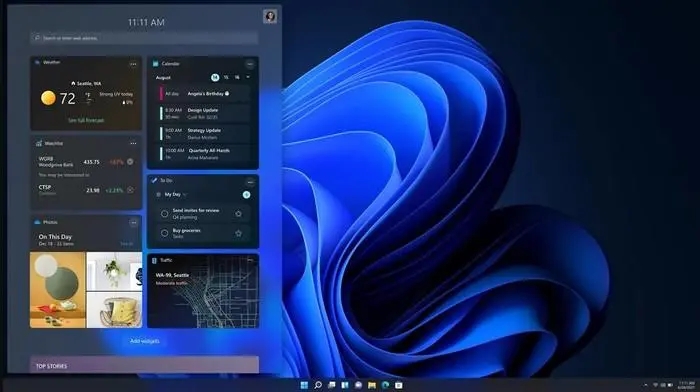
1、打开Microsoft Store:
- 点击任务栏上的Microsoft Store图标,或者使用开始菜单中的搜索框,输入“Microsoft Store”并打开应用。
2、搜索Office:
- 在Microsoft Store中,点击搜索框,输入“Office”进行搜索。
3、选择合适的Office应用:
- 在搜索结果中,会显示多个与Office相关的应用和套件。您可以根据您的需求选择合适的Office应用。
- Windows 11自带的Office应用可能包括Word、Excel、PowerPoint等。
4、安装Office应用:
- 在所选的Office应用页面上,点击“获取”或“安装”按钮,开始下载和安装Office应用。
5、登录Microsoft账户(可选):
- 安装完成后,您可能需要使用Microsoft账户登录以激活Office应用。如果您没有Microsoft账户,可以创建一个新账户。
请注意,在某些特定的Windows 11版本和设备上,Office应用程序可能不会预装。您可以根据您的具体设备和Windows 11版本来确认是否预装了Office应用,或者在Microsoft Store中搜索并安装适合您的Office套件。
- monterey12.1正式版无法检测更新详情0次
- zui13更新计划详细介绍0次
- 优麒麟u盘安装详细教程0次
- 优麒麟和银河麒麟区别详细介绍0次
- monterey屏幕镜像使用教程0次
- monterey关闭sip教程0次
- 优麒麟操作系统详细评测0次
- monterey支持多设备互动吗详情0次
- 优麒麟中文设置教程0次
- monterey和bigsur区别详细介绍0次
周
月











